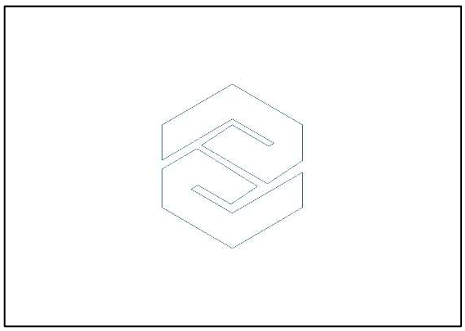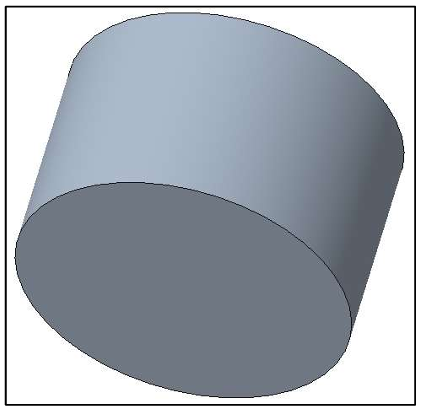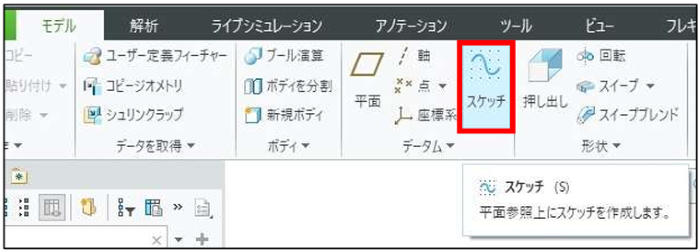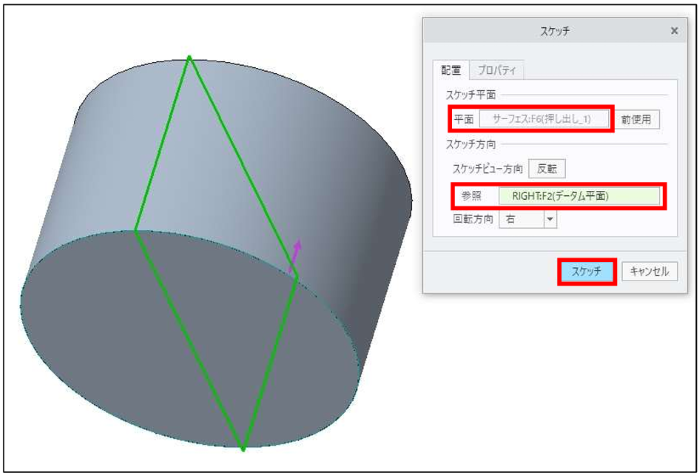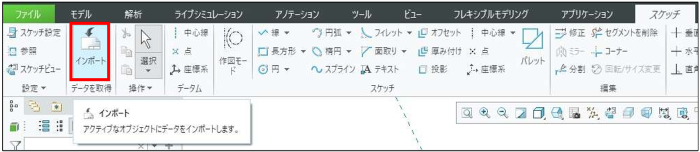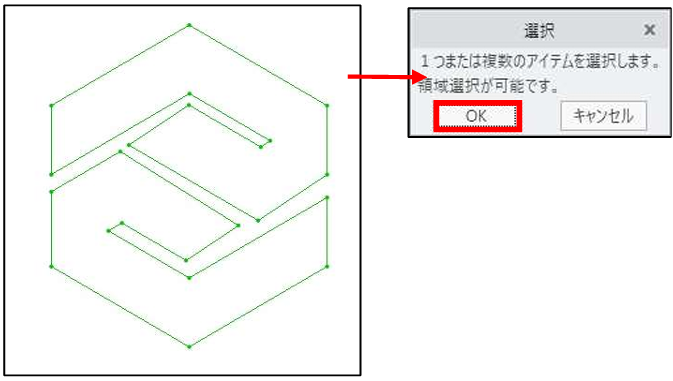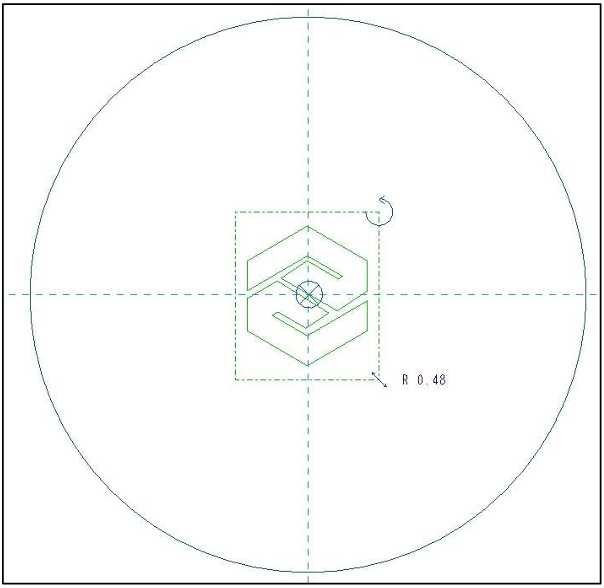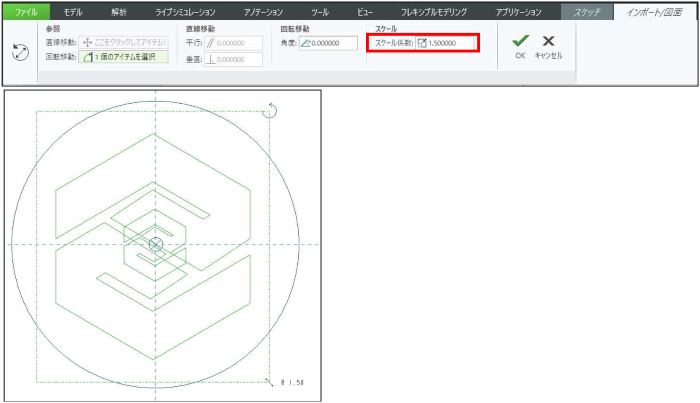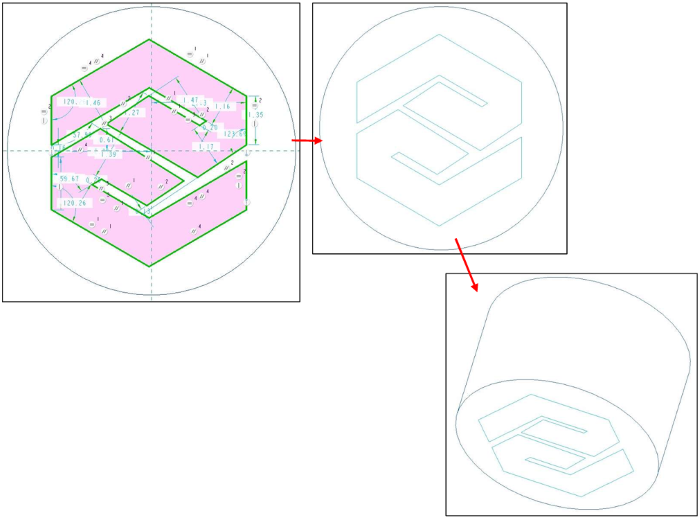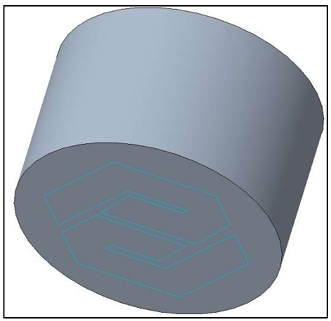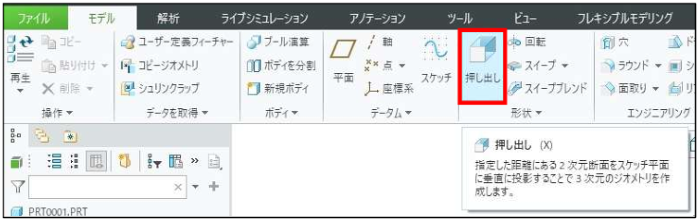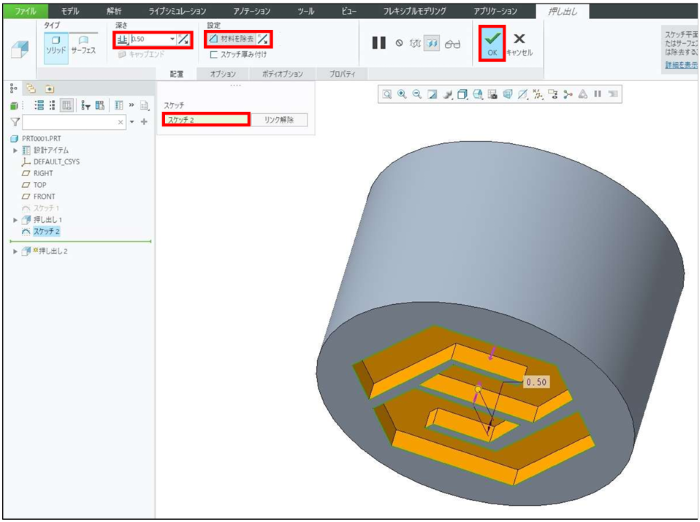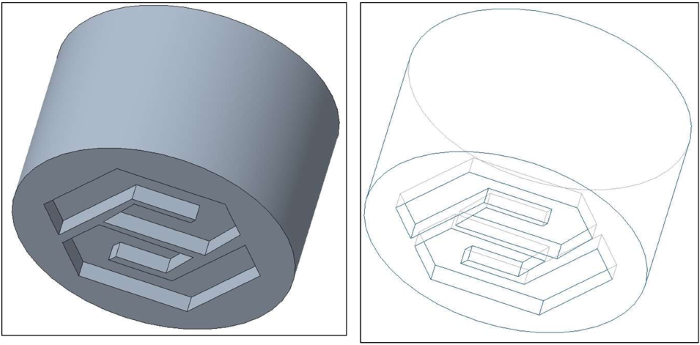操作方法/TIPS
CAD
Creo Parametric

記事の概要
皆さん、こんにちは。
旭エンジニアリング 製品技術チームの 橋本です。
今回は図面スケッチをモデルにコピーする方法を、Creo9.0を用いてご説明いたします。
図面スケッチをモデルにコピーする方法
-
モデルにコピーしたい形状を図面にスケッチで作成します。

-
モデルを開きます。

-
モデルタブ>データムグループ>スケッチ をクリックします。

-
スケッチ平面として手前の面を、参照としてデータム平面:RIGHT を選択します。

-
スケッチタブ>データを取得グループ>インポート をクリックします。

-
「開く」ダイアログボックスにて、上記(1)の図面を選択します。

-
図面が開くので、領域選択でスケッチ全体を選択、「選択」ダイアログボックスにて「OK」をクリックします。

-
コピーした図面のスケッチを、モデルのスケッチ面に配置します。

-
必要に応じて、スケールや回転角度等を調整します。

- 調整に問題がなければ、インポート/図面タブ>OK をクリックします。
- スケッチに問題がなければ、スケッチタブ>閉じるグループ>OK をクリックします。
-
図面スケッチがモデルにコピーされました。

【応用例】
ここからは、モデルにコピーした図面スケッチで、刻印を作成する手順を紹介します。
-
図面スケッチをコピーしたモデルを開きます。

-
モデルタブ>形状グループ>押し出し をクリックします。

-
配置タブ>スケッチ2 を選択します。設定>材料を除去 を選択します。深さ:0.5 をキー入力し、深さ方向を調整します。
グラフィックビューの形状に問題がなければ、「OK」をクリックします。

-
モデルにコピーした図面スケッチで、刻印が作成出来ました。